系统密钥相当于激活码,想要使用正版功能就得激活,也就是得用到密钥。近期有部分用户想要查看自己电脑上的系统密钥,但是不太清楚应该如何操作,对此今天小编将为大家分享Win11查看系统密匙的方法,有需要的朋友们快来一起来学习下吧。
一、已激活
第一步:如果已经激活,那么只要右键开始菜单,打开“运行”。
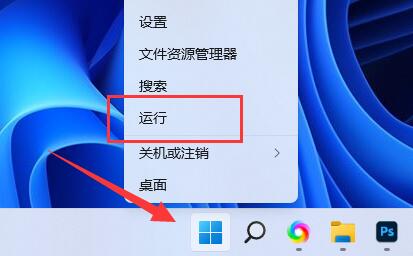
第二步:在其中输入“regedit”回车打开注册表。
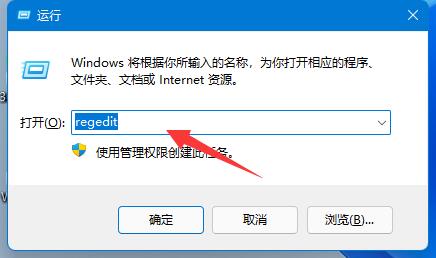
第三步:接着进入“计算机HKEY_LOCAL_MACHINESOFTWAREMicrosoftWindows NTCurrentVersionSoftwareProtectionPlatform”位置。
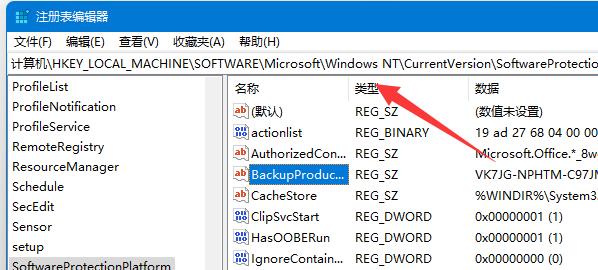
第四步:双击打开其中的“BackupProductKeyDefaul”选项。
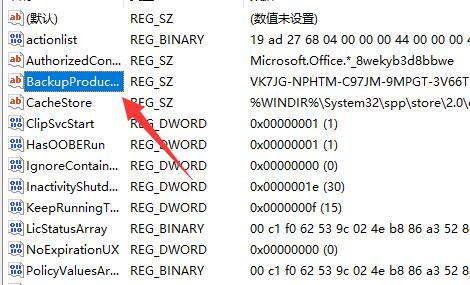
第五步:在数值下就可以看到你的Win11密钥了。
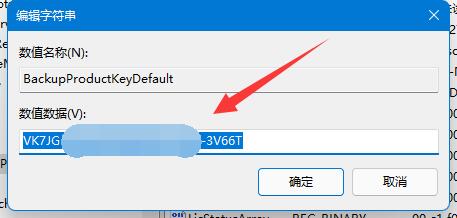
二、未激活
第一步:如果你是在网上购买的电子版,那么可以在购买平台或者注册邮箱里查看到。
第二步:如果购买的是实体版系统,可以直接在外部包装盒的如图所示位置查看到Win11密钥。
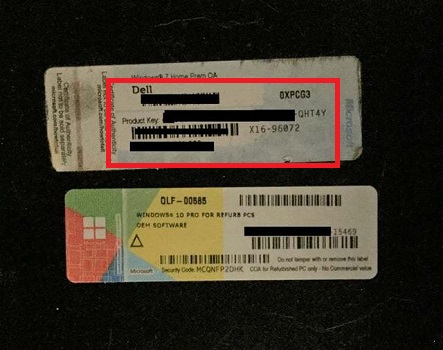
以上就是给大家分享的Win11查看系统密匙的方法啦,更多精彩内容尽在系统之家装机大师官网。

 时间 2022-07-11 15:01:47
时间 2022-07-11 15:01:47 作者 admin
作者 admin 来源
来源 

 立即下载
立即下载




